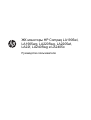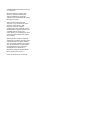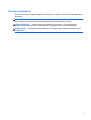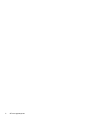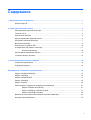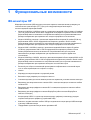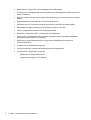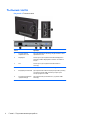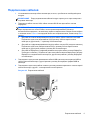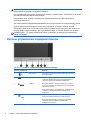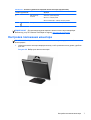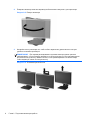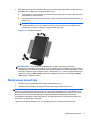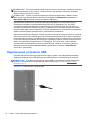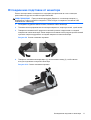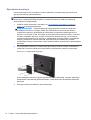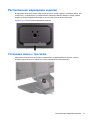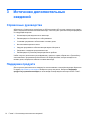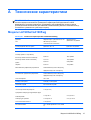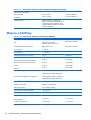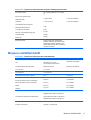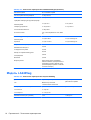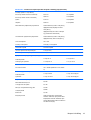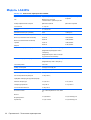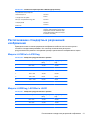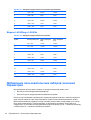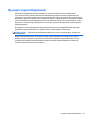ЖК мониторы HP Compaq LA1905wl,
LA1905wg, LA2205wg, LA2205wl,
LA22f, LA2405wg и LA2405x
Руководство пользователя

© Hewlett-Packard Development Company,
L.P., 2009-2012
Microsoft, Windows и Windows Vista
являются товарными знаками или
зарегистрированными товарными
знаками корпорации Майкрософт в США
и/или других странах.
Единственными гарантиями для
продуктов и услуг HP являются явные
гарантии, прилагаемые к таким
продуктам и услугам. Никакие
содержащиеся здесь сведения не могут
рассматриваться как дополнение к этим
условиям гарантии. HP не несет
ответственности за содержащиеся здесь
технические или редакторские ошибки
или
упущения.
Данный документ содержит сведения,
защищенные законами, регулирующими
отношения авторского права. Никакая
часть настоящего руководства не может
быть фотокопирована, воспроизведена
или переведена на другой язык без
предварительного письменного
разрешения компании Hewlett-Packard.
Пятое издание (апрель 2012 г.)
Номер части документа: 537704-255

Об этом руководстве
Данное руководство содержит сведения о функциях, настройке и технических характеристиках
монитора.
ВНИМАНИЕ! Помеченный таким образом текст означает, что несоблюдение рекомендаций
может привести к тяжелым телесным повреждениям или смертельному исходу.
ПРЕДУПРЕЖДЕНИЕ. Помеченный таким образом текст означает, что несоблюдение
рекомендаций может привести к повреждению оборудования или потере информации.
ПРИМЕЧАНИЕ. Помеченный таким образом текст предоставляет важную дополнительную
информацию.
iii

iv Об этом руководстве

Содержание
1 Функциональные возможности ................................................................................................................. 1
ЖК-мониторы HP ................................................................................................................................ 1
2 Подготовка монитора к работе ................................................................................................................... 3
Раскладывание подставки монитора ................................................................................................ 3
Тыльные части .................................................................................................................................... 4
Подключение кабелей ........................................................................................................................ 5
Органы управления передней панели .............................................................................................. 6
Настройка положения монитора ....................................................................................................... 7
Включение монитора .......................................................................................................................... 9
Подключение устройств USB .......................................................................................................... 10
Отсоединение подставки от монитора ........................................................................................... 11
Крепление монитора ........................................................................................................ 12
Расположение маркировки изделия ............................................................................................... 13
Установка замка с тросиком ............................................................................................................ 13
3 Источники дополнительных сведений ................................................................................................... 14
Справочные руководства ................................................................................................................. 14
Поддержка продукта ......................................................................................................................... 14
Приложение А
Технические характеристики ............................................................................................ 15
Модели LA1905wl/LA1905wg ........................................................................................................... 15
Модель LA2205wg ............................................................................................................................ 16
Модели LA2205wl/LA22f ................................................................................................................... 17
Модель LA2405wg ............................................................................................................................ 18
Модель LA2405x ............................................................................................................................... 20
Распознавание стандартных разрешений изображения .............................................................. 21
Модели LA1905wl и LA1905wg ........................................................................................ 21
Модели LA2205wg, LA2205wl и LA22f ............................................................................ 21
Модели LA2405wg и LA2405x ......................................................................................... 22
Добавление пользовательских наборов значений параметров ................................................... 22
Функция энергосбережения ............................................................................................................. 23
v

vi
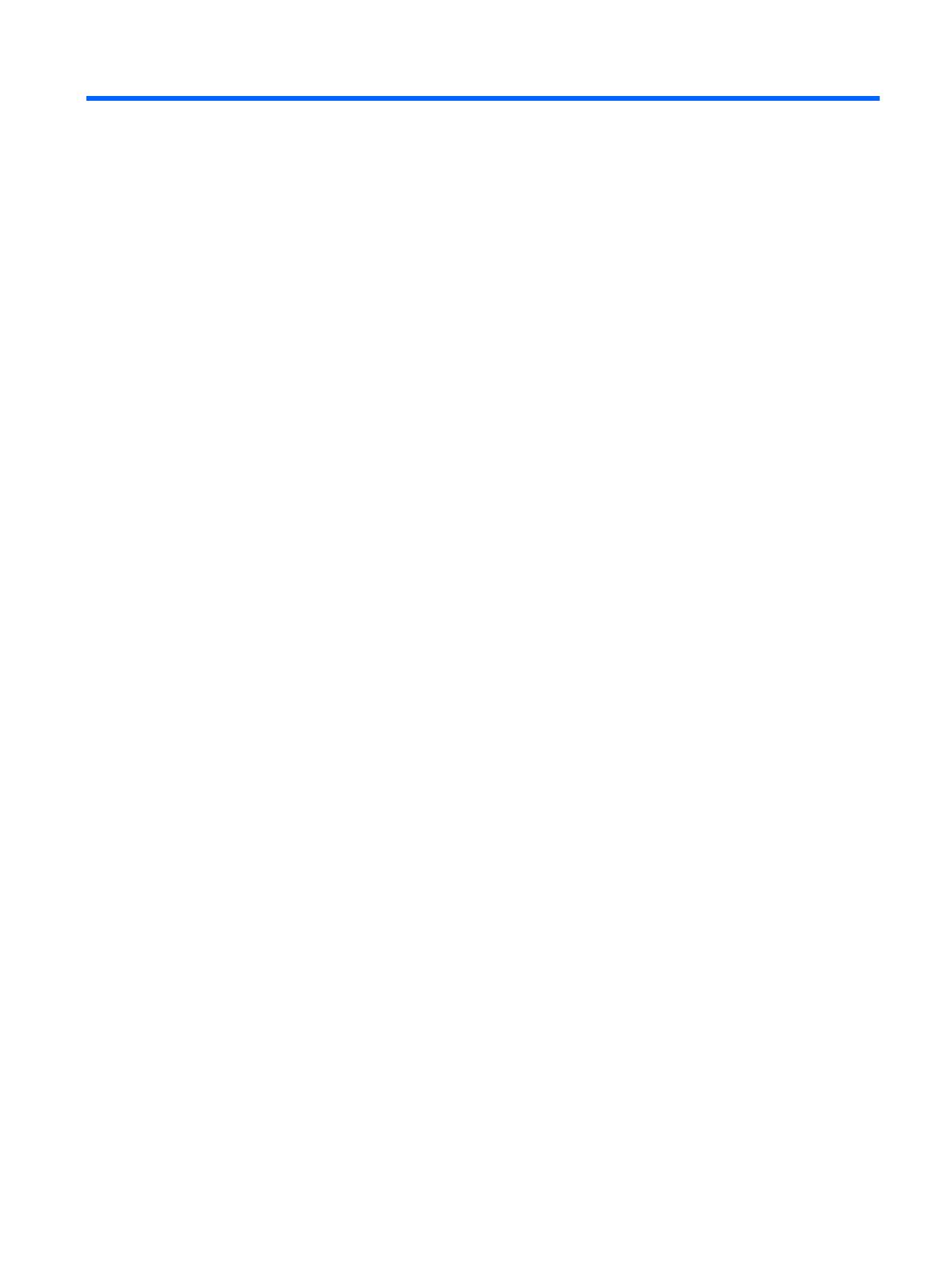
1 Функциональные возможности
ЖК-мониторы HP
Жидкокристаллические (ЖК) мониторы оснащены экраном, имеющим активную матрицу на
тонкопленочных транзисторах (TFT). Доступны следующие модели мониторов с
соответствующими характеристиками.
●
Модели LA1905wl и LA1905wg, монитор с диагональю видимой области экрана 19 дюймов
(48,1 см), разрешением 1440 x 900 и поддержкой полноэкранного режима с более низким
разрешением имеется возможность настройки масштаба для получения максимального
размера изображения при сохранении его исходного форматного соотношения
●
Модель LA2205wg, монитор с диагональю видимой области экрана 22 дюйма (55,88 см),
разрешением 1680 x 1050 и поддержкой полноэкранного режима с более низким
разрешением; имеется возможность настройки масштаба для получения максимального
размера изображения при сохранении его исходного форматного соотношения
● Модели LA22f и LA2205wl, монитор с диагональю видимой области экрана 22 дюйма
(55,88 см), разрешением 1680 x 1050 и поддержкой полноэкранного режима с более
низким разрешением
имеется возможность настройки масштаба для получения
максимального размера изображения при сохранении его исходного форматного
соотношения
●
Модели LA2405wg и LA2405x, монитор с диагональю видимой области экрана 60,96 см (24
дюймов), разрешением 1920 x 1200 и поддержкой полноэкранного режима с более низким
разрешением; имеется возможность настройки масштаба для получения максимального
размера изображения при сохранении исходного соотношения сторон
●
Большой угол обзора, позволяющий просматривать
изображение из положений сидя и
стоя, а также перемещаясь из стороны в сторону
●
Наклон
●
Шарнир для поворота экрана в портретный режим
●
Возможности регулировки угла поворота и высоты
●
Съемная подставка для использования различных вариантов установки панели монитора
●
Видеовход для ввода аналогового сигнала VGA с помощью входящего в комплект кабеля
сигнала VGA
●
Видеовход для ввода
цифрового сигнала DVI с помощью входящего в комплект кабеля
сигнала DVI-D
● Видеовход для ввода цифрового сигнала DisplayPort (кабель сигнала DisplayPort в
комплект не входит)
●
Концентратор USB 2.0 с одним портом восходящего трафика (к компьютеру) и двумя
портами нисходящего трафика (к устройствам USB)
●
Комплект поставки включает кабель USB для подключения концентратора USB монитора
к разъему USB компьютера
●
Поддерживает дополнительную панель динамиков HP
ЖК
-мониторы HP 1

●
Возможность Plug and Play, если поддерживается компьютером
● Гнезда фильтров конфиденциальности для фильтров, блокирующих поворот экрана (не
входят в комплект)
●
Наличие гнезда безопасности на задней панели монитора для дополнительного зажима
кабеля
●
Направляющая для кабелей для их удобного размещения
●
Экранные меню на нескольких языках для быстрой установки и настройки экрана
●
Программа HP Display Assistant для регулировки настроек монитора
●
Защиту
от кражи обеспечивает ПО HP Display Assistant
●
Защита от копирования HDCP на входах DVI или DisplayPort
●
Компакт диск с программным обеспечением и документацией, содержащий драйверы
монитора и документацию по устройству
●
Возможность энергосбережения для соответствия требованиям уменьшенного
энергопотребления
● Соответствие требованиям Energy Star
● «Интеллектуальное» управление инвентаризацией оборудования
●
Соответствует следующим стандартам:
◦
Директивы CE (Европейский союз)
◦ Требования стандарта TCO (Швеция)
2 Глава 1 Функциональные
возможности

2 Подготовка монитора к работе
Перед подготовкой монитора к работе убедитесь, что питание монитора, компьютера и других
подсоединенных устройств отключено, затем следуйте инструкциям, приведенным ниже.
Раскладывание подставки монитора
1. Выньте монитор из упаковочной коробки и положите его экраном вниз на плоскую
поверхность.
2. Придерживая монитор за верхнюю часть дисплея одной рукой (1), другой рукой отведите
основание на угол 90 градусов (2).
ПРЕДУПРЕЖДЕНИЕ. Не касайтесь поверхности ЖК-панели. Давление на панель может
вызвать неоднородность цветов или дезориентацию жидких кристаллов. В подобном случае
экран не восстановится в нормальное состояние.
Рисунок 2-1 Раскладывание подставки монитора
ПРИМЕЧАНИЕ. При первом раскладывании подставки монитора панель дисплея
заблокирована, что не позволяет выдвинуть ее на полную высоту. Для подъема панели
дисплея на полную высоту нажмите на нее, чтобы разблокировать и потяните вверх, чтобы
выдвинуть панель на полную высоту.
Раскладывание подставки монитора 3

Тыльные части
Рисунок 2-2 Тыльные части
Часть Функция
1 Разъем питания
переменного тока
Для подсоединения к монитору шнура питания от сети
переменного тока.
2 DisplayPort Используется для подключения кабеля DisplayPort к
монитору. Кабель DisplayPort в комплект поставки не
входит.
3DVI Используется для подключения кабеля DVI-D к
монитору.
4VGA Подсоединение кабеля VGA к монитору.
5 Входящий разъем USB Для подключения кабеля концентратора USB к разъему
для концентратора USB на мониторе и для порта/
концентратора хоста USB.
6 Разъемы нисходящего
трафика USB (2)
Для подключения дополнительных устройств USB к
монитору.
4 Глава 2 Подготовка монитора к работе

Подключение кабелей
1. Устанавливайте монитор вблизи компьютера, в месте, где обеспечен свободный приток
воздуха.
ПРИМЕЧАНИЕ. Перед подключением кабелей следует протянуть их через отверстие в
подставке монитора.
2. Подключите кабель сигнала VGA, кабель сигнала DVI-D или один кабель сигнала
DisplayPort.
ПРИМЕЧАНИЕ. Монитор поддерживает или аналоговый или цифровой сигнал. Режим
видео определяется в соответствии с используемым видеокабелем. Монитор
автоматически определяет, на какой вход подаются видеосигналы. Входы можно выбрать
с помощью кнопки +/Source на передней панели или в экранном меню, нажав кнопку Menu
(меню).
● Для работы в аналоговом режиме используйте кабель VGA из комплекта поставки.
Подключите один конец видеокабеля VGA к разъему VGA на задней панели
монитора, а другой конец — к разъему VGA компьютера.
●
Для работы в цифровом режиме используйте кабель сигнала DVI (входит в комплект).
Подключите один конец кабеля сигнала DVI-D к разъему DVI на задней панели
монитора, а другой конец
кабеля к разъему DVI на компьютере.
● Для работы DisplayPort в цифровом режиме используйте кабель сигнала DisplayPort
(не входит в комплект). Подключите один конец кабеля сигнала DisplayPort к разъему
DisplayPort на задней панели монитора, а другой конец кабеля к разъему DisplayPort
на компьютере.
3. Подсоедините один разъем прилагаемого кабеля USB к разъему концентратора USB на
задней панели компьютера, а
другой разъем к разъему восходящего трафика USB на
мониторе.
4. Подсоедините один конец кабеля питания к разъему питания переменного тока на задней
панели монитора, а другой – к электрической стенной розетке.
Рисунок 2-3 Подключение кабелей
Подключение кабелей 5

ВНИМАНИЕ! Для снижения риска поражения электрическим током или повреждения
оборудования соблюдайте следующие правила.
При подключении пользуйтесь вилкой шнура питания с заземлением. Заземление очень важно
для обеспечения безопасной эксплуатации.
Подключайте шнур питания к заземленной электрической розетке, расположенной в
легкодоступном месте.
Для обесточивания оборудования вынимайте вилку шнура питания из электрической розетки.
В целях обеспечения
безопасности не ставьте предметы на шнуры и кабели питания.
Размещайте кабели так, чтобы было невозможно случайно на них наступить или зацепиться.
Не натягивайте шнуры и кабели. При отсоединении шнура от розетки держите его за вилку.
ПРИМЕЧАНИЕ. По заказу компания HP может установить на монитор дополнительную
панель динамиков.
Органы управления передней панели
Таблица 2-1 Элементы управления передней панели монитора
Элемент управления Функция
1
Menu (меню) Открывает окно экранного меню, выбора пунктов меню
и выхода из меню.
2
Минус Если экранное меню открыто, нажатие этой кнопки
позволяет перемещаться назад по функциям меню и
уменьшать уровни настраиваемых параметров.
3
+/source Если включено меню экранного индикатора, нажмите
кнопку для перехода по экранному меню и увеличения
значений настройки.
Если экранное меню не отображается, активируйте его,
нажав кнопку выбора видеовхода (VGA, DVI или
DisplayPort)
4
OK/auto Если включено меню экранного индикатора, нажмите
кнопку для выбора выделенного элемента меню.
Если меню OSD неактивно, активируется функция
автоматической настройки для оптимизации
изображения на экране.
6 Глава 2 Подготовка монитора к работе

Таблица 2-1 Элементы управления передней панели монитора (продолжение)
Элемент управления Функция
5 ЖК-индикатор
питания
Зеленый = рабочий режим.
Желтый = спящий режим.
Желтый мигающий = таймер спящего режима.
6
Электропитание Включение и отключение монитора.
ПРИМЕЧАНИЕ. Для просмотра модели экранного меню посетите мультимедийную
библиотеку услуг HP Customer Self Repair по адресу
http://www.hp.com/go/sml.
Настройка положения монитора
ПРИМЕЧАНИЕ. Модель монитора может отличаться от модели, представленной на
иллюстрациях.
1. Наклоните панель монитора вперед или назад, чтобы установить ее на уровне, удобном
для глаз.
Рисунок 2-4 Выбор угла наклона монитора
Настройка положения монитора 7

2. Поверните монитор влево или вправо для обеспечения наилучшего угла просмотра.
Рисунок 2-5 Поворот монитора
3. Настройте высоту монитора так, чтобы он был параллелен уровню высоты глаз для
удобного положения просмотра.
ПРИМЕЧАНИЕ. При первом раскладывании подставки монитора панель дисплея
заблокирована, что не позволяет выдвинуть ее на полную высоту. Для подъема панели
дисплея на полную высоту нажмите на нее, чтобы разблокировать и потяните вверх,
чтобы выдвинуть панель на полную высоту.
Рисунок 2-6 Установка нужной высоты
8 Глава 2 Подготовка монитора к работе

4. Вращая монитор, можно изменить горизонтальное положение длинной стороны экрана на
вертикальное в зависимости от вида деятельности.
а. Отрегулируйте подъем панели дисплея на полную высоту и отклоните монитор назад
в положение полного наклона.
б. Поверните монитор по часовой стрелке, чтобы альбомная ориентация изменилась на
книжную (2).
ПРЕДУПРЕЖДЕНИЕ. Если монитор не поднят на полную высоту и не установлен в
положение полного наклона, правый нижний угол панели монитора соприкоснется с
основанием, что может привести к повреждению монитора.
Рисунок 2-7 Поворот монитора
ПРИМЕЧАНИЕ. Для просмотра информации на экране в портретном режиме
потребуется установить программу Pivot Pro с компакт-диска программного обеспечения и
документации. Положение меню OSD также можно повернуть в портретный режим. Чтобы
повернуть экранное меню, войдите в него, нажав кнопку Menu (меню) на передней панели
монитора, выберите OSD Control (управление экранным меню), затем выберите Rotate
OSD (поворот экранного
меню).
Включение монитора
1. Нажмите кнопку питания на компьютере, чтобы включить его.
2. Нажмите кнопку питания на передней панели монитора, чтобы включить его.
ПРЕДУПРЕЖДЕНИЕ. Выгорание пикселов на мониторах может происходить в результате
длительного отображения на экране одного статического изображения.* Во избежание такого
рода повреждения необходимо включать заставку экрана или выключать монитор, если он не
используется в течение продолжительного периода времени. Появлению остаточного
изображения подвержены любые ЖК-экраны. Условия гарантии HP не распространяются на
мониторы с выгорающими пикселами.
* Длительный период времени – это 12 последовательных часов без использования.
Включение монитора 9

ПРИМЕЧАНИЕ. Если при нажатии кнопки питания ничего не происходит, возможно, включена
функция блокировки кнопки питания. Чтобы отключить эту функцию, нажмите и подержите
кнопку питания монитора 10 секунд.
ПРИМЕЧАНИЕ. Можно отключить индикатор питания в экранном меню. Нажмите кнопку
Menu (меню) на передней панели монитора, затем выберите Management (управление) >
Bezel Power LED (индикатор питания на панели) > Off (выкл).
При включении сообщение о состоянии монитора отображается в течение пяти секунд.
Сообщение показывает текущий активный входной сигнал (DisplayPort, DVI, или VGA),
состояние настройки автоматического переключения источника (On (вкл) или Off (выкл), по
умолчанию установлено значение On (вкл)), установленный по умолчанию сигнал источника
(по умолчанию задан сигнал DisplayPort), текущее предварительно установленное разрешение
экрана и рекомендуемое предварительно установленное разрешение.
Монитор автоматически
сканирует входные сигналы для активного входа и использует данный
сигнал для дисплея. При наличии двух или более активных входов монитор будет отображать
источник входного сигнала, установленный по умолчанию. Если установленный по умолчанию
источник не является активным, монитор будет отображать входные сигналы самого высокого
уровня в следующей последовательности: DisplayPort, DVI, затем VGA. Чтобы изменить
установленный по умолчанию
источник в экранном меню, нажмите кнопку Menu (меню) на
передней панели и выберите Source Control (управление источником) > Default Source
(источник по умолчанию).
Подключение устройств USB
Разъемы USB используются для подключения таких устройств, как цифровой фотоаппарат,
клавиатура USB или мышь USB. Два разъема USB находятся на боковой панели монитора.
ПРИМЕЧАНИЕ. Для обеспечения работы портов USB 2.0 на мониторе следует подключить
монитор с помощью кабеля концентратора USB к компьютеру. См. шаг 3 в
Подключение
кабелей на стр. 5.
Рисунок 2-8 Подключение устройств USB
10 Глава 2 Подготовка монитора к работе

Отсоединение подставки от монитора
Панель монитора можно отсоединить от подставки для крепления на стене с помощью
кронштейна или другого монтажного приспособления.
ПРЕДУПРЕЖДЕНИЕ. Перед началом процедуры убедитесь, что монитор выключен, а
видеокабель и кабель питания отсоединены. Также следует отсоединить все кабели USB,
подключенные к монитору.
1. Отсоедините и удалите кабели сигнала, питания и USB от монитора.
2. Положите монитор экраном вниз на плоскую поверхность, покрытую чистой, сухой тканью.
3. Поверните основание на 45 градусов по часовой стрелке и отверните винт на задней
поверхности панели монитора. Затем поверните основание на 45 градусов против часовой
стрелки и отверните другой винт на задней поверхности
панели монитора.
Рисунок 2-9 Снятие основания подставки
4. Поверните основание монитора вверх (1), затем потяните назад (2), чтобы извлечь
выступы подставки из отверстий в мониторе.
Рисунок 2-10 Снятие основания подставки
Отсоединение подставки от монитора 11

Крепление монитора
Панель монитора можно установить на стене, прикрепить к поворотному кронштейну или
другому крепежному приспособлению.
ПРИМЕЧАНИЕ. Это устройство предназначено для установки на настенные монтажные
кронштейны, одобренные Лабораторией по технике безопасности США или Канадской
ассоциацией по стандартизации.
1. Снимите панель монитора с подставки. См. Отсоединение подставки от монитора
на стр. 11 в предыдущем разделе.
ПРЕДУПРЕЖДЕНИЕ. В данном мониторе предусмотрены монтажные отверстия с
интервалом 100 мм по стандарту VESA. Для подключения к монитору монтажного
устройства стороннего производителя необходимы четыре винта диаметром 4 мм, с
шагом 0,7 мм, длиной 10 мм. Не следует использовать более длинные винты, поскольку
они могут повредить монитор. Следует обязательно убедиться в том, что монтажное
устройство производителя соответствует требованиям стандарта VESA
и выдерживает
нагрузку, равную весу панели монитора. Для обеспечения оптимальных условий
эксплуатации следует использовать шнур питания и кабель видеосигнала, прилагаемые к
монитору.
2. Чтобы прикрепить монитор к поворотному кронштейну, вставьте четыре 10 мм винта в
отверстия в пластине поворотного кронштейна и в крепежные отверстия в мониторе.
Рисунок 2-11 Крепление монитора
Чтобы прикрепить монитор к другим крепежным приспособлениям, следуйте указаниям,
прилагаемым к крепежному приспособлению, чтобы обеспечить безопасное крепление
монитора.
3. Повторно подключите кабели к панели монитора.
12 Глава 2 Подготовка монитора к работе

Расположение маркировки изделия
В маркировке монитора указан номер запасной части, номер изделия и серийный номер. Эти
номера могут потребоваться при обращении в компанию Hewlett-Packard по поводу данной
модели монитора. Маркировка находится на тыльной стороне панели монитора.
Рисунок 2-12 Расположение маркировки изделия
Установка замка с тросиком
Обеспечить безопасность монитора, установленного на фиксированном объекте, можно с
помощью дополнительного кабельного замка, предлагаемого компанией HP.
Расположение маркировки изделия 13

3 Источники дополнительных
сведений
Справочные руководства
Обратитесь к Справочному руководству по ЖК-мониторам HP, которое находится на компакт-
диске, входящем в комплект поставки монитора, чтобы получить дополнительную информацию
по следующим вопросам.
●
Оптимизация производительности монитора
●
Рекомендации по безопасности и обслуживанию
●
Установка программного обеспечения с компакт-диска
●
Использование экранного меню
●
Загрузка программного обеспечения принтера из Интернета
●
Сведения о стандартах
представительства
●
Рекомендации по решению распространённых проблем
Чтобы получить дополнительную информацию о защите от кражи, обратитесь к Руководству
пользователя к программному обеспечению HP Display Assistant, которое находится на
компакт-диске, входящем в комплект поставки монитора,.
Поддержка продукта
Для получения дополнительных сведений по использованию и настройке монитора обратитесь
по адресу
http://www.hp.com/support. Выберите страну или регион, выберите Поддержка
продукта и устранение неполадок, а затем введите номер модели монитора в окне "Поиск".
14 Глава 3 Источники дополнительных сведений
Страница загружается ...
Страница загружается ...
Страница загружается ...
Страница загружается ...
Страница загружается ...
Страница загружается ...
Страница загружается ...
Страница загружается ...
Страница загружается ...
-
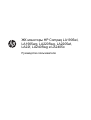 1
1
-
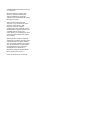 2
2
-
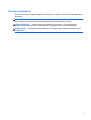 3
3
-
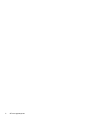 4
4
-
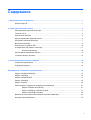 5
5
-
 6
6
-
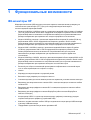 7
7
-
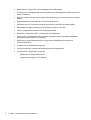 8
8
-
 9
9
-
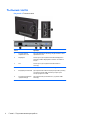 10
10
-
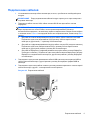 11
11
-
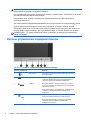 12
12
-
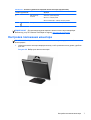 13
13
-
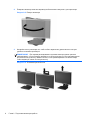 14
14
-
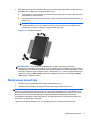 15
15
-
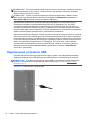 16
16
-
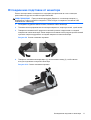 17
17
-
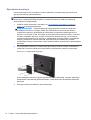 18
18
-
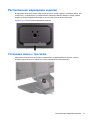 19
19
-
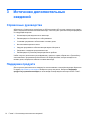 20
20
-
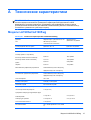 21
21
-
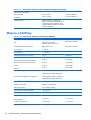 22
22
-
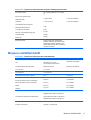 23
23
-
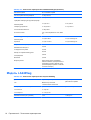 24
24
-
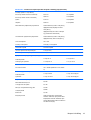 25
25
-
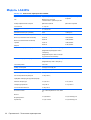 26
26
-
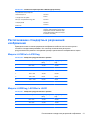 27
27
-
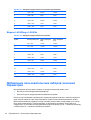 28
28
-
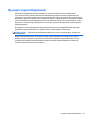 29
29
HP Compaq LA22f 22-inch LED Backlit LCD Monitor Руководство пользователя
- Тип
- Руководство пользователя
Задайте вопрос, и я найду ответ в документе
Поиск информации в документе стал проще с помощью ИИ
Похожие модели бренда
-
HP Compaq L2206tm 21.5-inch LED Backlit Touch Monitor Руководство пользователя
-
HP Compaq LA2206x 21.5 inch LED Backlit LCD Monitor Руководство пользователя
-
HP EliteDisplay E271i D7Z72AA Руководство пользователя
-
HP Compaq LA2206xc 21.5-inch Webcam LCD Monitor Руководство пользователя
-
HP Z Display Z27i 27-inch IPS LED Backlit Monitor Руководство пользователя
-
HP Z Display Z22i 21.5-inch IPS LED Backlit Monitor Руководство пользователя
-
HP DreamColor Z24x E9Q82A4 Руководство пользователя
-
HP Compaq LE2002x 20-inch LED Backlit LCD Monitor Руководство пользователя
-
HP ZR2440w 24-inch LED Backlit IPS Monitor Руководство пользователя
-
HP EliteDisplay E220t 21.5-inch Touch Monitor Руководство пользователя